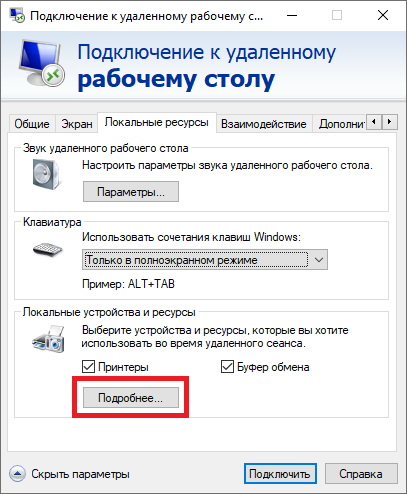
Возможность обмена файлами и каталогами с удалённым сервером является одним из плюсов использования VPS. Например, при замене своего компьютера на более свежий, было бы удобно воспользоваться условным «облаком» для временного размещения на нём критически важных данных. Или, в случае, если вы на постоянной основе используете несколько рабочих станций, то виртуальный удалённый сервер может использоваться как ресурс, доступный с каждой из них в качестве файлового хранилища. Далее рассмотрим, каким образом вы можете применять ваш VDS для хранения файлов и каталогов, а точнее, как скопировать свои данные с локального компьютера на удалённый сервер, работающий под управлением операционной системы семейства Windows Server.
Скопировать данные на свой виртуальный сервер можно несколькими способами.
Во-первых, для этого предназначен протокол FTP. Его название является аббревиатурой File Transfer Protocol, то есть протокол передачи файлов. Использование данного протокола описано в статье нашего справочника на примере VPS, работающего на Windows Server 2016.
Во-вторых, для сохранения жизненно важных файлов вы можете использовать различные облачные хранилища. Но здесь существуют определённые ограничения. Самое главное из них это то, что в бесплатном исполнении вы имеете возможность скопировать туда данные, не превышающие определённый объём. Сохранение информации в более весомых объёмах может потребовать некоторых материальных затрат.
В-третьих, скопировать файлы на удалённый сервер можно при помощи RDP-подключения. Этот способ мы рассмотрим более подробно.
Обмен файлами через подключение по RDP
Удобство данного метода состоит в том, что он не требует установки дополнительного программного обеспечения, и не нуждается в использовании каких-либо сторонних ресурсов. Возможность обмена данными между удалённым сервером и локальным компьютером обеспечивается через открытие доступа для VDS к каталогам вашей рабочей станции. Для этого необходимо внести некоторые изменения в настройки подключения к удалённому рабочему столу.
Чтобы это сделать, запустите интерфейс RDP-подключения. Для чего нажмите Win R, наберите mstsc и нажмите OK.
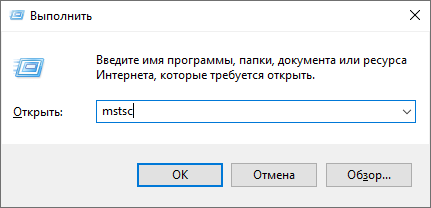
В строку Компьютер введите IP-адрес вашего VPS, после чего нажмите Показать параметры.
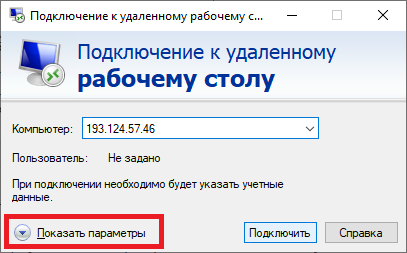
Теперь нужно перейти во вкладку Локальные ресурсы и там нажать кнопку Подробнее...
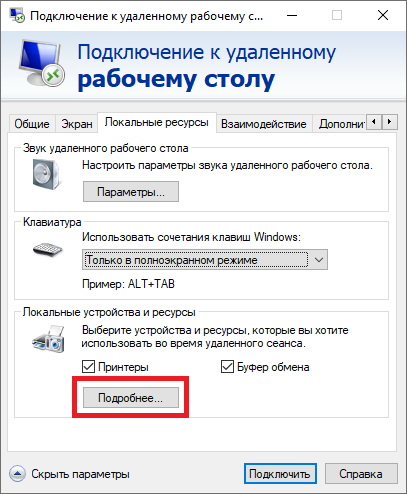
Далее необходимо указать, к каким ресурсам локальной рабочей станции вы планируете предоставить доступ при подключении по RDP. В нашем примере мы открыли доступ к диску C:. Для сохранения изменений нужно нажать кнопку OK.

После этого нажмите Подключить и в следующем окне также подтвердите подключение.
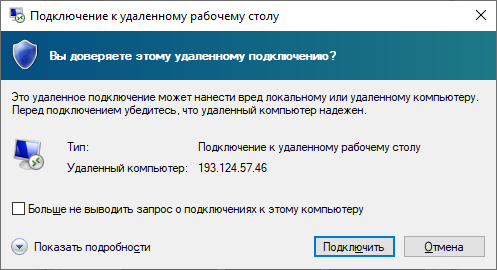
Теперь при подключении к удалённому рабочему столу вашего сервера вы сможете пользоваться директориями и файлами своей рабочей станции при помощи проводника.
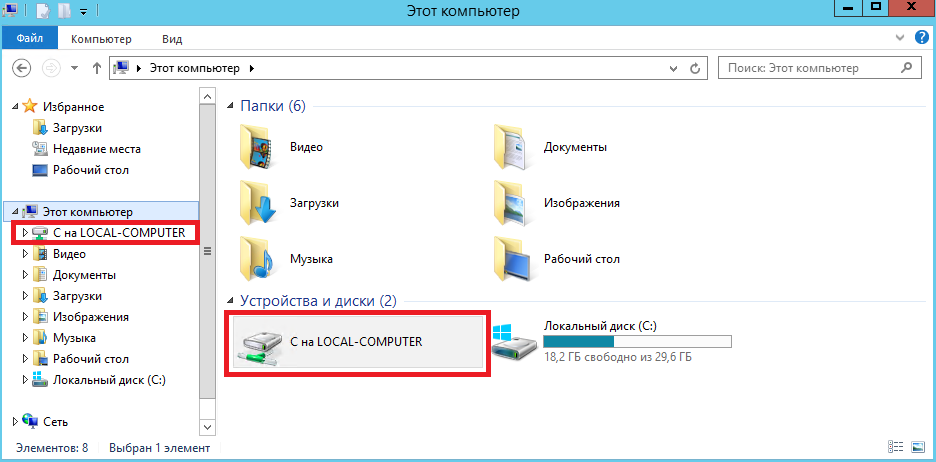
Как видно, организация возможности обмена каталогами и файлами данным методом производится довольно-таки просто. Как результат, вы можете пользоваться ресурсами вашего локального компьютера так, как будто они являются частью удалённого виртуального сервера.

